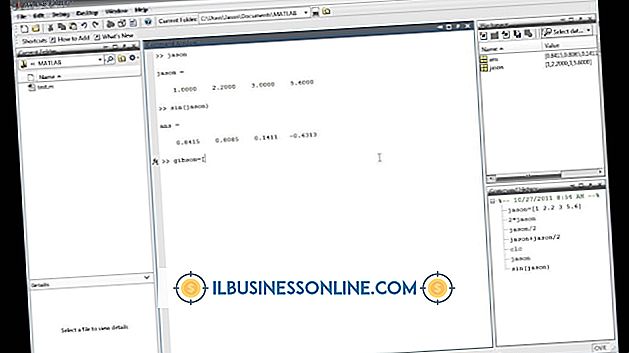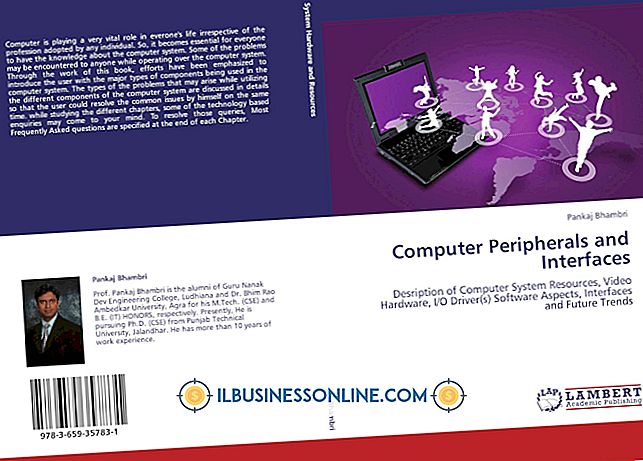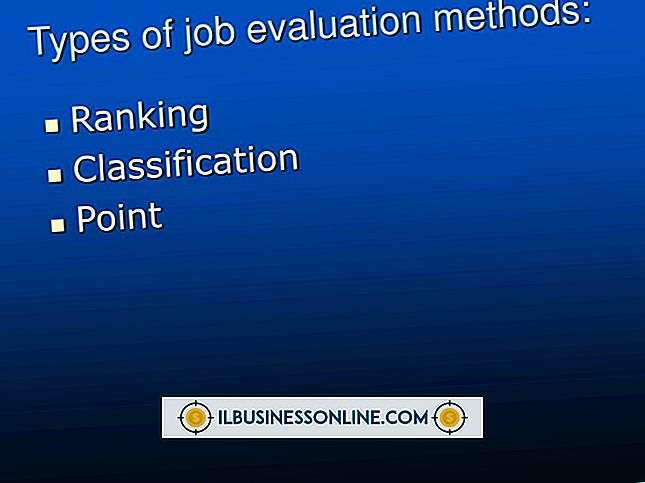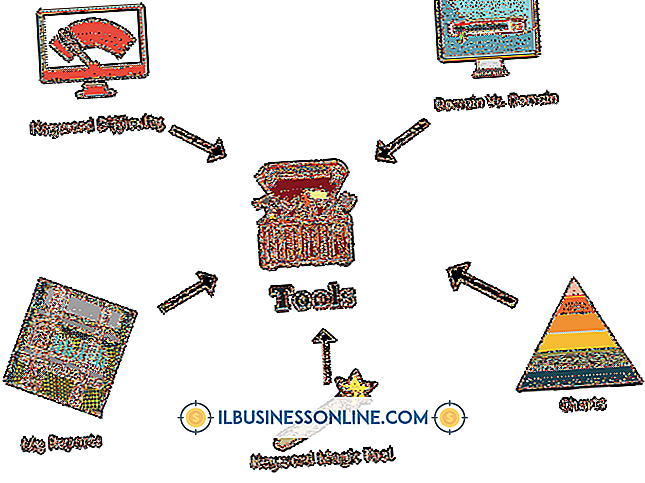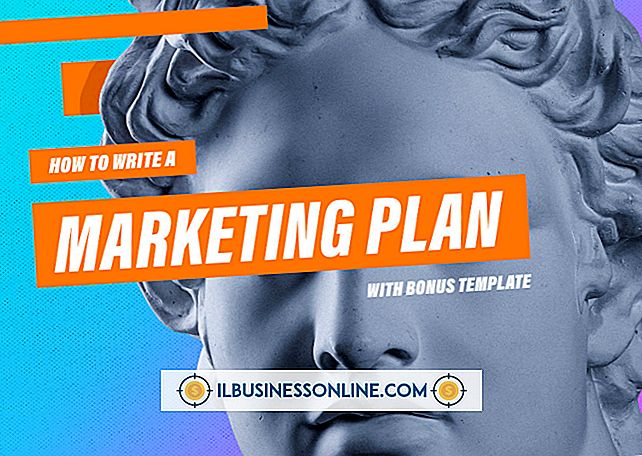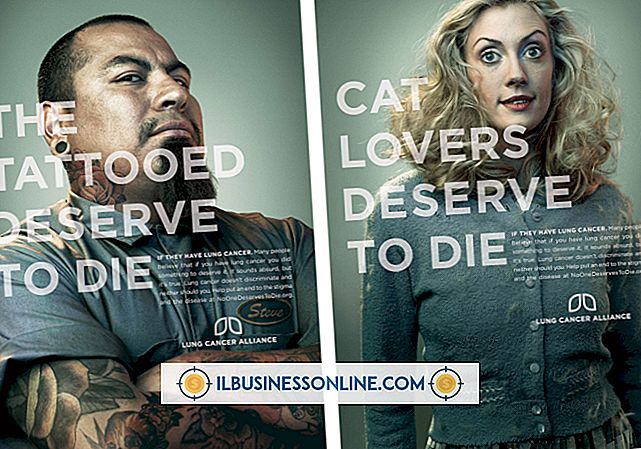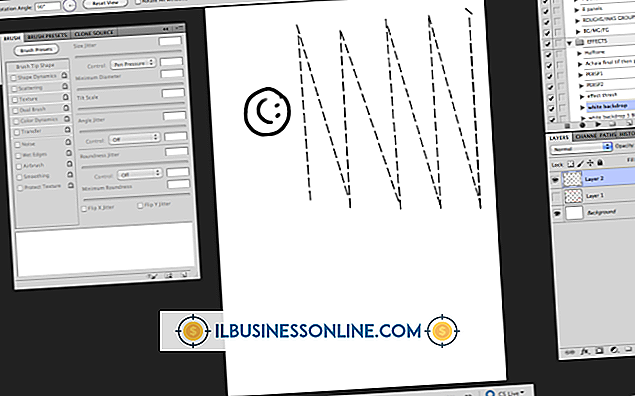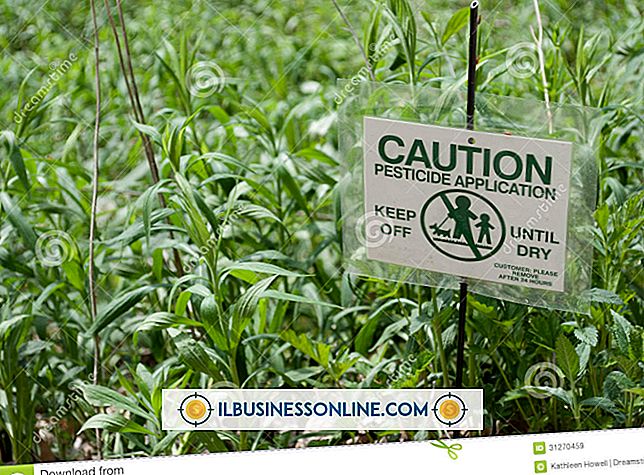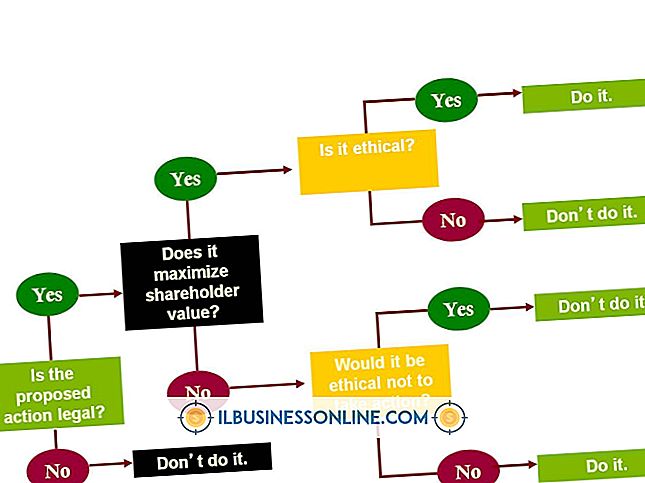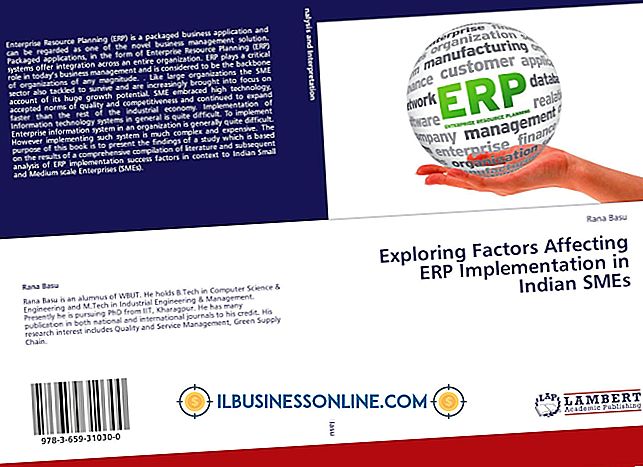Sådan linker du en arbejdskonto til en Gmail-konto

Det er en simpel opgave at forbinde din arbejds-e-mail-konto til din Gmail-konto takket være den brugervenlige indstillinger i Gmail. Gmail tilbyder også filtreringskapacitet og er ofte lettere at konfigurere på smartphones end konti ved hjælp af MS Exchange eller anden standard POP og IMAP. Når du har linket din arbejds-email til din Gmail, vil alle disse e-mails rute gennem din Gmail-konto og blive markeret som stammer fra din arbejdskonto. Du har også mulighed for at svare via samme email, så dine modtagere ikke vil være opmærksomme på, at e-mailen blev sendt via Gmail.
1.
Log ind på din Gmail-konto. Gå til "Kontoindstillinger" i øverste højre hjørne af skærmen.
2.
Gå til "Konti og import" og klik på "Tilføj en POP3-konto." Dette er halvvejs ned på siden. Indtast den e-mail, du vil kontrollere gennem Gmail. Når du har klikket på "Næste", vises et vindue, der beder om brugernavn, adgangskode og POP3-server.
3.
Markér afkrydsningsfeltet "Efterlad en kopi af hentet meddelelse på server", hvis du altid vil beholde en kopi af dine e-mails på din server.
4.
Marker afkrydsningsfeltet "Label inkommende meddelelser", hvis du vil have alle dine e-mails til at have en unik etiket, der hurtigt identificerer dem som hidrørende fra din arbejdsmail.
5.
Klik på "Næste", og der vises et vindue, der spørger, om du vil sende beskeder ved hjælp af din arbejds email.
6.
Klik på boksen, der siger "Ja, jeg vil gerne kunne sende e-mail fra." Den næste prompt vil bede om det navn, du ønsker at vises, når du sender email. Klik på "Næste".
7.
Du har nu to muligheder. For det første kan du rute gennem Gmail-servere. Hvis du vælger dette, skal du sende en verifikation og indtaste koden, og opsætningen er gennemført. Men da dette er en arbejds-e-mail, er det tilrådeligt at sende med dine arbejdsdomæneservere.
8.
Hvis du har valgt at sende via din arbejdsdomæneserver, skal du indtaste SMTP-serveren og portnummeret for arbejdsmailen.
9.
Indtast brugernavn og adgangskode til arbejdsmailen, og vælg enten TSL eller SSL for den sikrede forbindelse. Hvis TSL ikke virker, prøv SSL. Nogle serverforbindelser understøtter ikke TSL. Vælg "Tilføj konto".
10.
Når bekræftelsen er bekræftet, sendes en kode til din arbejds-email. Log ind på din arbejds-e-mail, og hent koden og indtast den i Gmail-indstillingerne. Vær sikker på at du vælger muligheden for at "Besvar fra den samme adresse, som meddelelsen blev sendt til" under fanen "Konti og import" i Gmail-indstillingerne.
Ting, der er nødvendige
- Brugernavn og adgangskode til arbejdsmailen
- POP3-servernavn og portnummer
- SMTP-servernavn og portnummer
- Bekræftelseskode fra arbejds-e-mail
Tips
- Hvis du er i tvivl om server- og portnumre for den indkommende og udgående arbejds email,
- Prøv at åbne kontoopsætningen eller indstillingerne i dit standard e-mail-program på arbejdspladsen. I Outlook viser for eksempel kontoindstillingerne server- og portnumre for både Pop3 og SMTP.